초대장 메뉴얼 - 갤러리
페이지 정보
본문
[ 편집메뉴얼 ] 갤러리
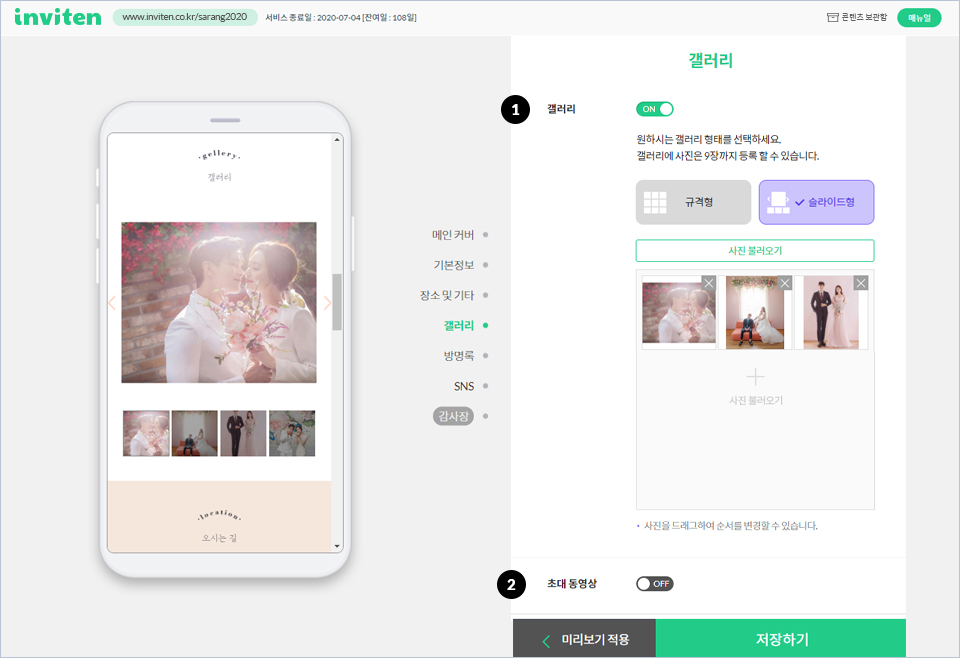
1 갤러리
[ 갤러리 형태 ]
갤러리는 원하는 형태로 선택 가능합니다.
규격형 갤러리 : 정사각형 썸네일 리스트를 클릭하시면, 확대보기 가능합니다.
슬라이드형 갤러리 : 이미지를 슬라이드 하거나, 좌우 넘김 버튼 또는 하단의 썸네일을 클릭하여 사진을 확인하실 수 있습니다.
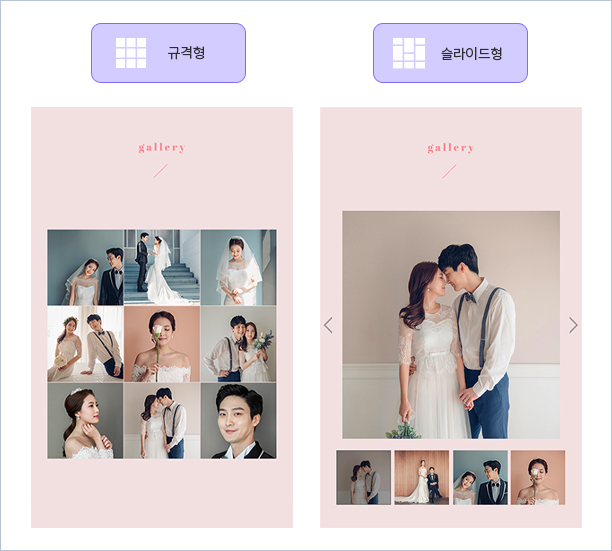
[ 최대 사진수, 파일 안내 ]
- 초대장 갤러리의 사진은 최대 9장까지 등록 가능합니다.
- JPG / PNG 이미지 파일 포맷만 지원됩니다.
- 너무 높은 해상도의 사진 업로드시 초대장이 느리게 로딩될수 있으므로 적당한 크기의 사진업로드를 권장드립니다.
권장 이미지 크기 :
[ 사진 삭제와 사진 순서 변경 ]
- 사진 삭제 : 사진 썸네일 위의 X 삭제 아이콘으로 사진을 삭제합니다.
- 갤러리 사진 순서 변경 : 사진 썸네일을 클릭 한 후 드래그 앤 드롭으로 사진의 순서를 조정하세요.

2 초대 동영상
동영상 카테고리에는 유튜브, 비메오에 업로드된 영상의 주소를 입력하면 초대장 내에서 영상을 보실 수 있습니다.
유튜브나 비메오에 영상이 있으시다면 해당 영상의 주소를 복사해서 붙여넣기 해주시면 되고,
영상이 없으시다면 유튜브나 비메오에 영상을 업로드하신 뒤 업로드한 영상의 주소를 복사-붙여넣기 해주시면 됩니다.
[ 유튜브 영상 초대장에 넣기 ]
1. 유튜브 사이트(http://www.youtube.com)에 접속해 로그인 후 [ 업로드 ] 를 클릭해주세요.
2. 초대장에 올리고 싶은 영상을 업로드 마우스로 끌어 화면에 놓아주시거나, 파일 선택으로 영상을 업로드 해주세요.
3. 제목, 내용을 입력하시고 영상은 ‘공개’로 선택하신 상태에서 [ 게시 ] 를 클릭해주세요.
4. 영상 게시가 완료되면 영상 주소가 노출됩니다. 해당 주소를 복사해주세요.
5. 영상이 버퍼링이 끝나고 게재가 된 상태에서 영상 하단의 [ 공유 ] 를 클릭해 영상의 공유 주소를 복사해주세요.
(상단 주소표시줄에 있는 주소를 복사한 경우 일부 영상이 노출되지 않을 수 있습니다.)
6. 복사한 주소를 편집기 동영상 주소 입력창에 복사 붙여넣기 해주신 뒤 우측 하단 [ 미리보기 적용 ] 버튼을 클릭해주세요.
초대장을 새로 여시거나, 열려있는 초대장을 새로고침하시면 초대장에 영상이 노출되는 것을 확인하실 수 있습니다.
[ 비메오 영상 인비텐 초대장에 넣기 ]
1. 비메오 사이트(http://www.vimeo.com)에 접속해 로그인 후 [ 업로드 ] 를 클릭해주세요.
2. 초대장에 올리고 싶은 영상을 업로드 마우스로 끌어 화면에 놓아주시거나, 파일 선택으로 영상을 업로드 해주세요.
3. 제목, 내용을 입력, 개인정보보호는 ‘누구나 이 동영상을 볼 수 있습니다’로 선택하신 뒤 [ 저장 ] 을 클릭해주세요.
영상 업로드가 완료되면 좌측 영상 미리보기 하단 [ 업로드가 완료되었습니다! ] 를 클릭해주세요.
4. 영상 로딩이 완료되고 게재가 되면 영상의 주소를 복사해주세요.
5. 복사한 주소를 편집기 동영상 주소 입력창에 복사 붙여넣기 해주신 뒤 우측 하단 [ 미리보기 적용 ] 버튼을 클릭해주세요.
초대장을 새로 여시거나, 열려있는 초대장을 새로고침하시면 초대장에 영상이 노출되는 것을 확인하실 수 있습니다.

미리보기 적용으로 편집 내용을 확인하신 후에는
반드시 편집을 끝낼 때, [ 저장하기 ] 버튼으로 초대장을 저장해야합니다.


- 이전글메뉴얼 - 방명록 20.03.18
- 다음글메뉴얼 - 장소 및 기타 20.03.18